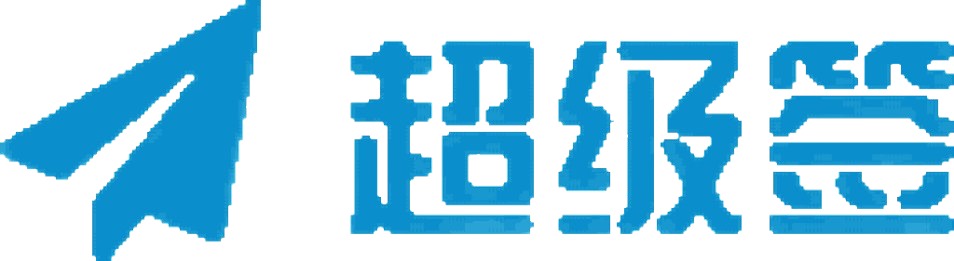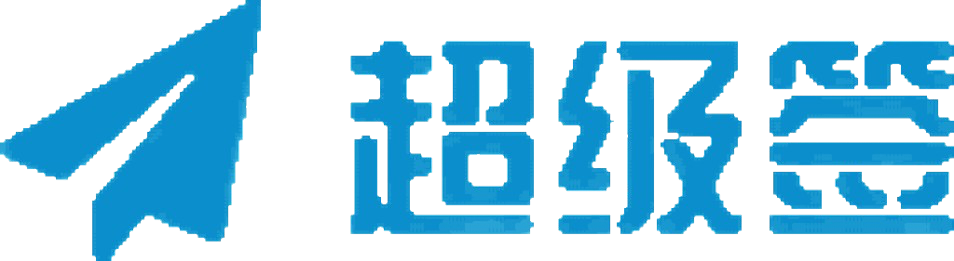在iOS应用开发和测试过程中,设备的唯一标识符(UDID,Unique Device Identifier)是一个关键因素,它用于将应用程序与特定设备关联。然而,开发者和测试人员有时会遇到UDID无法识别的问题。这种情况可能会影响应用程序的安装和测试。本文将详细探讨UDID无法识别的常见原因、解决方案和最佳实践,以帮助开发者有效解决这一问题。
1. 理解UDID的作用和识别机制
1.1 UDID的定义
UDID是iOS设备的唯一标识符,用于唯一标识每个设备。在应用开发和测试中,UDID用于将Provisioning Profile与设备关联,确保应用可以正确安装和运行。
1.2 UDID识别的流程
通常,通过开发者工具或管理平台(如Apple Developer网站)将UDID添加到Provisioning Profile中,确保应用能够在特定设备上进行测试和调试。
2. 常见的UDID无法识别的原因
2.1 UDID输入错误
在某些情况下,UDID可能由于输入错误而无法被识别。例如,手动输入UDID时可能会出现拼写错误或格式错误。
2.2 UDID未被正确注册
如果设备的UDID没有被正确注册到Apple Developer账户中,那么即使UDID本身是有效的,也会导致识别失败。
2.3 Provisioning Profile配置问题
UDID无法识别的问题可能与Provisioning Profile的配置有关。如果Provisioning Profile未包含正确的UDID,应用程序将无法在该设备上安装和运行。
2.4 设备信息更新延迟
有时设备信息在Apple Developer平台上更新可能存在延迟,这会导致新注册的UDID暂时无法被识别。
2.5 网络或工具问题
在一些情况下,UDID无法识别的问题可能与网络连接问题或开发工具的故障有关。例如,开发者工具或设备管理工具未能正确连接到Apple的服务器。
3. 解决UDID无法识别的问题
3.1 核对UDID输入
首先,检查UDID的输入是否正确。确保UDID的格式和内容完全符合要求。可以使用设备的管理工具或开发者平台重新获取和确认UDID。
3.2 更新和注册UDID
登录到Apple Developer网站,并在“Certificates, Identifiers & Profiles”部分检查和更新UDID注册:
- 检查已注册设备:确保设备的UDID已经正确注册到开发者账户中。
- 添加新设备:如果设备的UDID未注册,按照步骤将其添加到设备列表中,并确保设备的UDID正确无误。
3.3 更新Provisioning Profile
如果UDID已经注册,但应用仍无法安装,检查并更新Provisioning Profile:
- 生成新的Provisioning Profile:在Apple Developer平台中生成新的Provisioning Profile,并确保其包含最新注册的UDID。
- 下载并安装:将新的Provisioning Profile下载到本地,并在Xcode中进行更新。
3.4 重新启动和检查工具
如果UDID问题可能与网络或工具故障有关,尝试以下步骤:
- 重新启动设备和工具:重启iOS设备、开发者工具和计算机,确保所有工具正常工作。
- 检查网络连接:确保开发者工具与Apple的服务器连接正常,避免因网络问题导致的识别失败。
3.5 联系技术支持
如果尝试了上述方法仍无法解决问题,考虑联系Apple Developer支持团队或相关技术支持。他们可以提供进一步的帮助和诊断,解决UDID无法识别的问题。
4. 最佳实践和预防措施
4.1 定期检查和更新UDID
定期检查设备的UDID是否已经正确注册,并更新相关的Provisioning Profile。保持设备信息的最新状态,避免因信息过时导致的问题。
4.2 自动化管理工具的使用
利用自动化工具来管理设备和UDID信息,减少手动输入和配置的错误。例如,使用Xcode的自动管理功能来简化Provisioning Profile的管理。
4.3 备份和记录
记录所有设备的UDID信息,并备份相关的Provisioning Profile和配置文件。这有助于在出现问题时进行快速恢复和排查。
4.4 监控和测试
定期监控设备状态和开发工具的正常运行。进行全面的测试,以确保所有设备和配置文件的兼容性。
5. 常见问题解答
5.1 UDID无法识别但设备已注册,怎么办?
如果设备已注册但UDID仍无法识别,检查Provisioning Profile的配置,确保其包含了正确的UDID。如果问题依然存在,尝试重新生成Provisioning Profile,并更新相关设置。
5.2 如何确认UDID是否正确注册?
登录到Apple Developer网站,在“Devices”部分查看已注册的设备和UDID。如果UDID存在于列表中,则表示已注册;否则,需要重新注册。
5.3 网络问题如何影响UDID识别?
网络问题可能导致设备信息无法与Apple的服务器同步,从而影响UDID的识别。确保网络连接正常,并尝试重新启动设备和开发工具。
结论
UDID无法识别的问题可能会影响iOS应用的测试和安装,但通过系统化的检查和解决步骤,可以有效地解决这些问题。了解UDID的作用和识别机制,掌握处理常见问题的方法,并遵循最佳实践,将帮助开发者在应用开发过程中顺利管理和配置设备。解决UDID问题不仅能提高开发效率,还能确保应用程序的正常运行和分发。